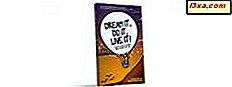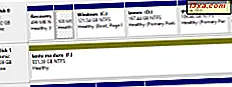
Todas as versões modernas do Windows incluem o prático utilitário Disk Management . Ele permite que você crie, redimensione e exclua partições como quiser, diretamente do Windows. Neste artigo, mostraremos todos os métodos que conhecemos para abrir o Gerenciamento de Disco no Windows 10, Windows 7 e Windows 8.1. Sem mais delongas, vamos começar:
NOTA: Este guia abrange o Windows 10, o Windows 7 e o Windows 8.1. Alguns métodos funcionam nas três versões do Windows, outros apenas em um ou dois. Para cada método, mencionamos a versão do Windows em que ele funciona. Se você não conhece a versão do Windows que você possui, leia este tutorial: Qual versão do Windows eu instalei?
1. Use a pesquisa (todas as versões do Windows)
Uma das maneiras mais fáceis de iniciar qualquer coisa no Windows é usar a pesquisa. No Windows 10, insira as palavras "gerenciamento de disco" no campo de pesquisa na barra de tarefas e clique ou toque em "Criar e formatar partições do disco rígido".

Também no Windows 7, a maneira mais rápida de iniciar o Gerenciamento de disco é usar o recurso de pesquisa no menu Iniciar . Digite as palavras "gerenciamento de disco" e clique no resultado da pesquisa "Criar e formatar partições do disco rígido" .

No Windows 8.1, você pode usar a função de pesquisa alternando para a tela Iniciar e, em seguida, começar a digitar "gerenciamento de disco". Quando os resultados da pesquisa forem exibidos, clique ou toque em "Criar e formatar partições do disco rígido".

2. Use Cortana (apenas no Windows 10)
No Windows 10, você pode usar sua voz para falar com a Cortana: no lado direito da caixa de pesquisa, na barra de tarefas, clique ou toque no ícone do microfone para fazer a Cortana ouvi-lo. Alternativamente, você também pode dizer "Hey Cortana", se você ativou esse recurso dela. Em seguida, diga "Iniciar gerenciamento de disco".

Também tentamos outros comandos semelhantes, como "Gerenciamento de disco aberto" ou "Iniciar gerenciamento de disco". No entanto, eles não funcionam.
3. Use o menu WinX (Windows 10 e Windows 8.1)
No Windows 10 e no Windows 8.1, outra maneira rápida de iniciar o Gerenciamento de Discos é usar o menu do usuário avançado. Primeiro abra o menu do usuário avançado, com um clique com o botão direito ou toque longo no botão Menu Iniciar . Você também pode pressionar as teclas Win + X no seu teclado, se preferir. Em seguida, clique ou toque na opção Gerenciamento de disco no menu.
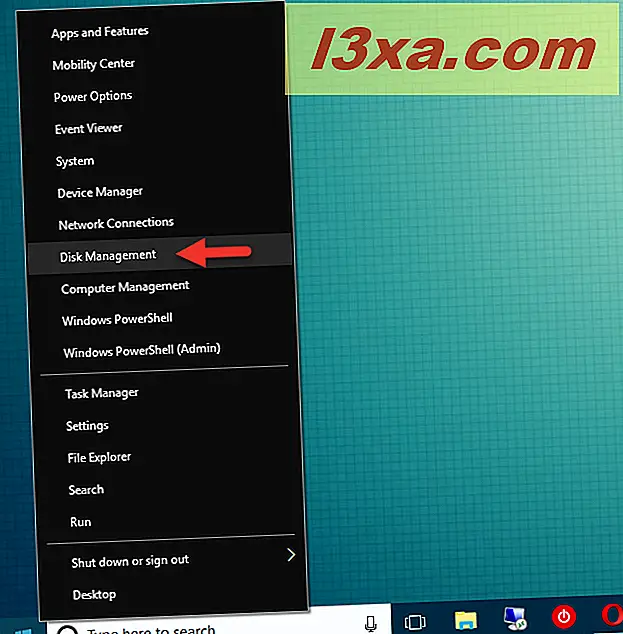
4. Use o Painel de Controle (todas as versões do Windows)
Outra maneira de abrir o Gerenciamento de Disco em toda a versão do Windows é fazer isso no Painel de Controle. Abra o Painel de Controle, vá para "Sistema e Segurança" e clique ou toque no link "Criar e formatar partições do disco rígido " na seção "Ferramentas Administrativas" .

5. Crie um atalho e fixe-o em sua área de trabalho (todas as versões do Windows)
Você também pode criar um atalho para o Gerenciamento de Disco e colocá-lo em sua área de trabalho ou em qualquer outro lugar que você deseje. Ao criar o atalho, use o comando diskmgmt.msc como seu destino.
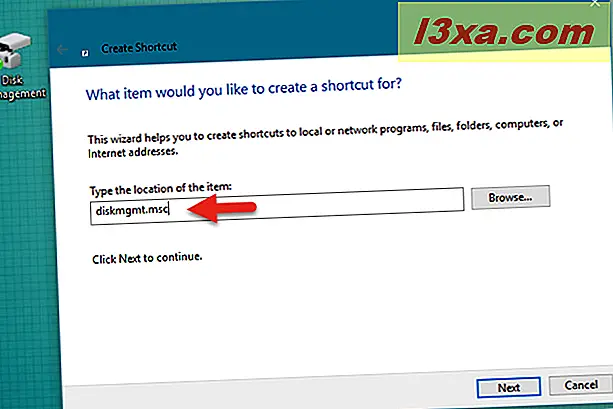
Se você não souber como criar atalhos, leia este guia: Como criar atalhos para aplicativos, arquivos, pastas e páginas da Web no Windows.
6. Use a janela Executar (todas as versões do Windows)
A antiga janela Executar geralmente oferece os métodos mais rápidos para abrir ferramentas do sistema no Windows. Se você gosta, você também pode usá-lo para abrir o Gerenciamento de Disco . Pressione as teclas Win + R no teclado para abrir Executar, digite o comando diskmgmt.msc e pressione Enter ou OK .

7. Use Prompt de Comando ou PowerShell (todas as versões do Windows)
Você também pode abrir o Gerenciamento de Disco no Prompt de Comando ou no PowerShell. Basta digitar o comando diskmgmt.msc e pressionar Enter no teclado.

8. Use o Gerenciador de Tarefas (todas as versões do Windows)
O Gerenciador de Tarefas também pode ser usado para iniciar a ferramenta Gerenciamento de Disco no Windows. Primeiro pressione as teclas Ctrl + Shift + Esc para abrir o Gerenciador de Tarefas . Se você estiver fazendo isso em um PC com Windows 10 ou Windows 8.1, e o Gerenciador de Tarefas abrir no modo compacto, clique ou toque em "Mais detalhes". Em seguida, abra o menu Arquivo, selecione "Executar nova tarefa" e digite o comando diskmgmt.msc na janela "Criar nova tarefa" . Por fim, pressione Enter no teclado ou clique ou toque em OK .

9. Use o console de Gerenciamento do Computador (todas as versões do Windows)
Em todas as versões do Windows, o Gerenciamento de Disco também pode ser acessado por meio do mais complexo console de Gerenciamento do Computador . Comece abrindo o Gerenciamento do Computador : uma maneira rápida de fazer isso é pressionar as teclas Win + X no teclado e clicar ou tocar no atalho Gerenciamento do Computador no menu WinX. No entanto, existem muitas outras maneiras de obtê-lo, e você pode encontrar a maioria delas descrita neste artigo: Razões pelas quais o Gerenciamento do Computador é nossa ferramenta administrativa favorita.
No lado esquerdo da janela Gerenciamento do Computador, há uma seção chamada Armazenamento . Nele, você deve encontrar uma entrada para o Gerenciamento de Disco . Clique ou toque nele, e o utilitário Gerenciamento de disco será carregado no painel do meio.

Você está usando o Gerenciamento de Disco?
O Gerenciamento de Disco é a ferramenta que você usa para gerenciar suas partições de disco rígido ou você prefere outras ferramentas? Se você estiver usando o Gerenciamento de Disco, qual é o seu método favorito para abri-lo? Não esqueça que você pode usar os comentários abaixo para compartilhar suas opiniões.